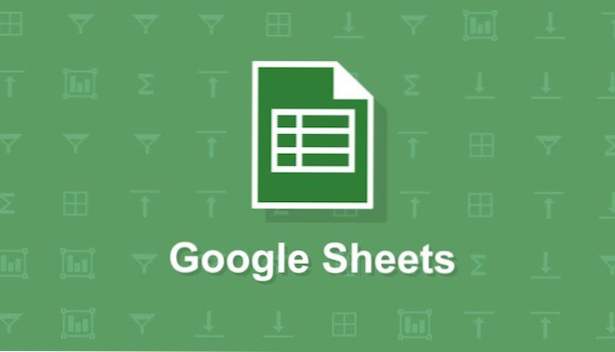
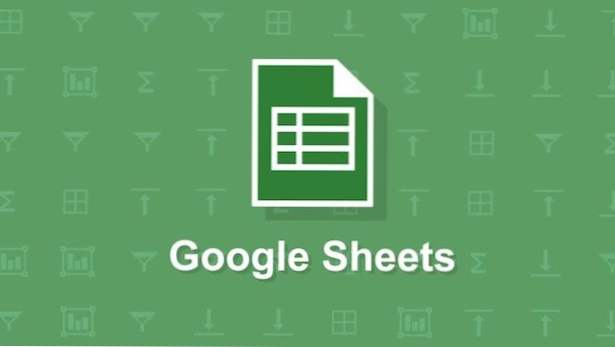
Google Sheets es una alternativa gratuita a Microsoft Excel que tiene una versión móvil y web. Sheets no tiene la funcionalidad completa de Excel, pero funciona bien con la interfaz táctil de un teléfono móvil. Aunque no usaría Sheets para administrar grandes conjuntos de datos ni realizar ningún cálculo serio, tiene la funcionalidad que probablemente usaré sobre la marcha. Las Hojas de cálculo de Google se pueden usar sin conexión o se pueden sincronizar con su Google Drive para que pueda recuperar todas sus Hojas de acceso en cualquier computadora o dispositivo. Si aún no tiene la aplicación Google Sheets, puede descargarla siguiendo estos enlaces para Android o iOS.
Una de las desventajas de usar hojas de cálculo en un dispositivo móvil es que es difícil colocar muchos datos en una pantalla pequeña. Una forma de mitigar este problema es reducir el ancho de su columna para que se puedan ver más columnas en la pantalla a la vez.
1 a redimensionar una columna, selecciónela tocando en el encabezado de la letra de la columna. Se resaltará la fila en azul. Coloque el dedo en el borde entre la letra del encabezado de su columna y el encabezado que se encuentra al lado, y arrástrelo hasta el ancho que desee. Verá una línea doble azul previsualizando el nuevo ancho de su columna. Si tiene problemas para hacer que esto funcione, intente usar su dedo índice en lugar de su pulgar para aumentar la precisión.
2. Para cambiar el tamaño columnas múltiples a la vez, seleccione una columna tocando la letra del encabezado. Luego coloque el dedo en el círculo en el borde de la fila resaltada y arrástrelo hasta que todas las columnas que está intentando cambiar de tamaño estén resaltadas. Haga clic y arrastre la línea de límite entre cualquiera de los dos encabezados de letras en sus columnas resaltadas al ancho deseado.
3.El proceso para redimensionar filas es el mismo que se describe arriba para las columnas. Seleccione una fila tocando en el encabezado numérico de la fila, o seleccione varias filas tocando un encabezado de fila y arrastrando el punto azul en el centro del borde de la región resaltada. Arrastre el límite entre los encabezados de dos filas para ajustar la altura de las filas.

